1、在插入选项卡中点击图片,选择其中的本地图片,插入一张合适的背景图片。
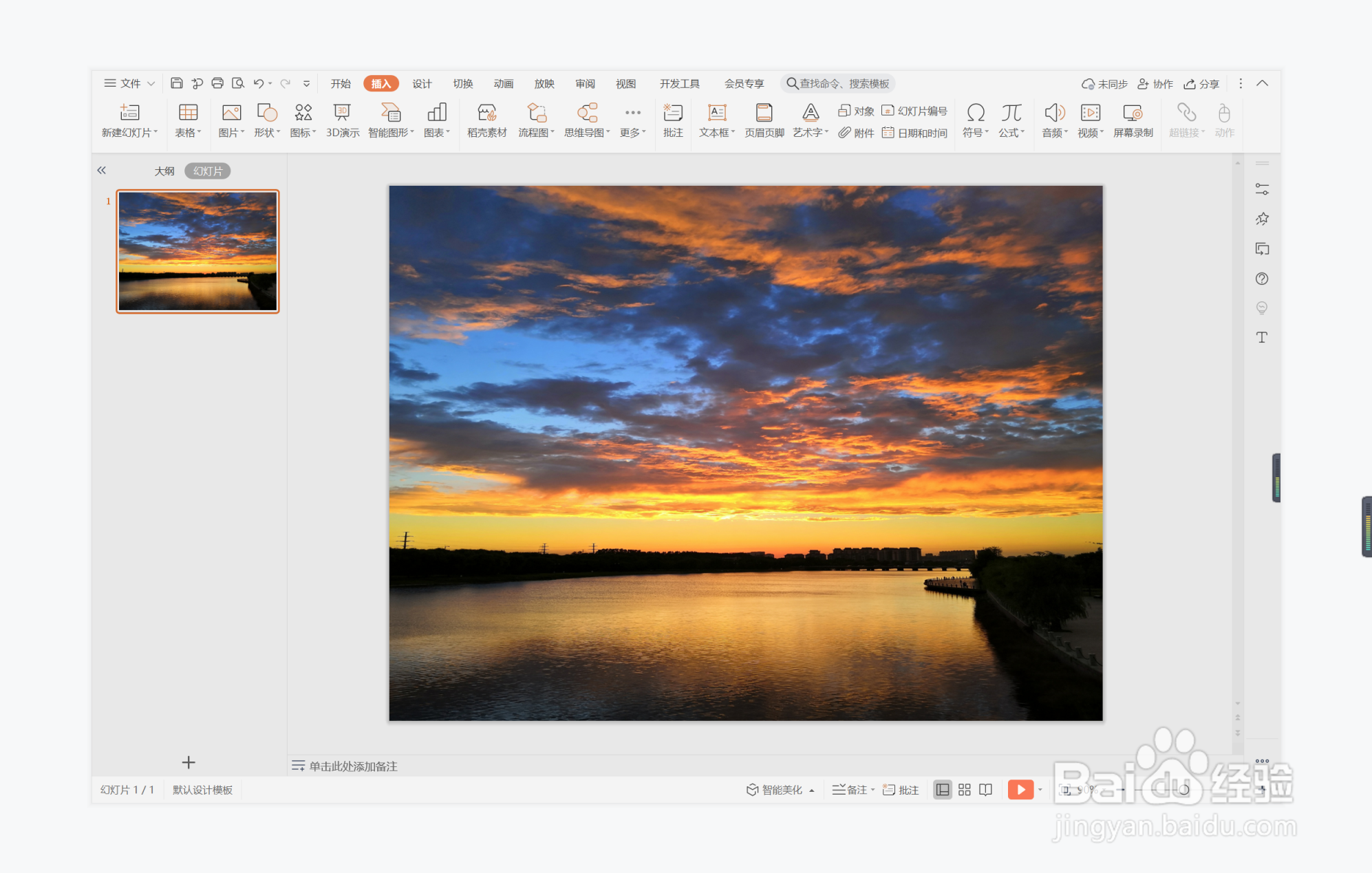
2、在插入选项卡中点击形状,选择其中的矩形,在页面上绘制出形状。

3、选中矩形,在绘图工具中点击填充,选择白色进行填充,并设置为无边框。

4、同时再插入大小一致的圆形,放置在白色矩形的一侧,效果如图所示。

5、选中圆形,颜色填充为白色,设置为无边框。

6、在圆形的左侧输入时间,在右侧输入相对应的事件,这样精美小清新时间轴就制作完成了。

时间:2024-11-02 10:09:13
1、在插入选项卡中点击图片,选择其中的本地图片,插入一张合适的背景图片。
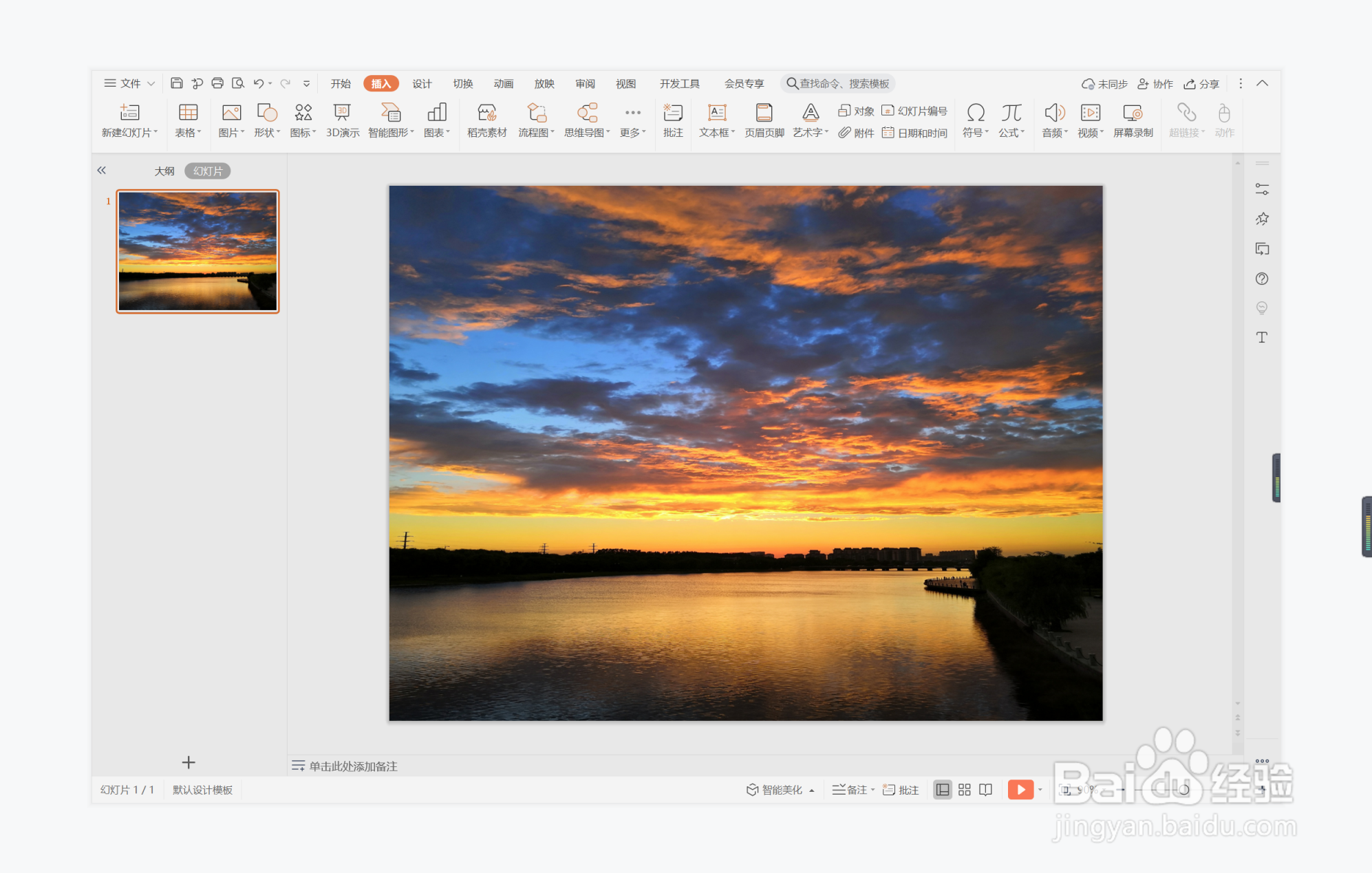
2、在插入选项卡中点击形状,选择其中的矩形,在页面上绘制出形状。

3、选中矩形,在绘图工具中点击填充,选择白色进行填充,并设置为无边框。

4、同时再插入大小一致的圆形,放置在白色矩形的一侧,效果如图所示。

5、选中圆形,颜色填充为白色,设置为无边框。

6、在圆形的左侧输入时间,在右侧输入相对应的事件,这样精美小清新时间轴就制作完成了。

